Chat¶
Mit dem Chat von Appella können Nutzer miteinander kommunizieren. Es gibt zwei Arten von Chats:
- Privatchat: Hier können zwei Nutzer miteinander schreiben.
- Gruppenchat: Hier können mehrere Nutzer miteinander schreiben.
Privatchat¶
Um einen Privatchat zu starten, klickst du auf das "+" Symbol in der unteren rechten Ecke des Bildschirms.
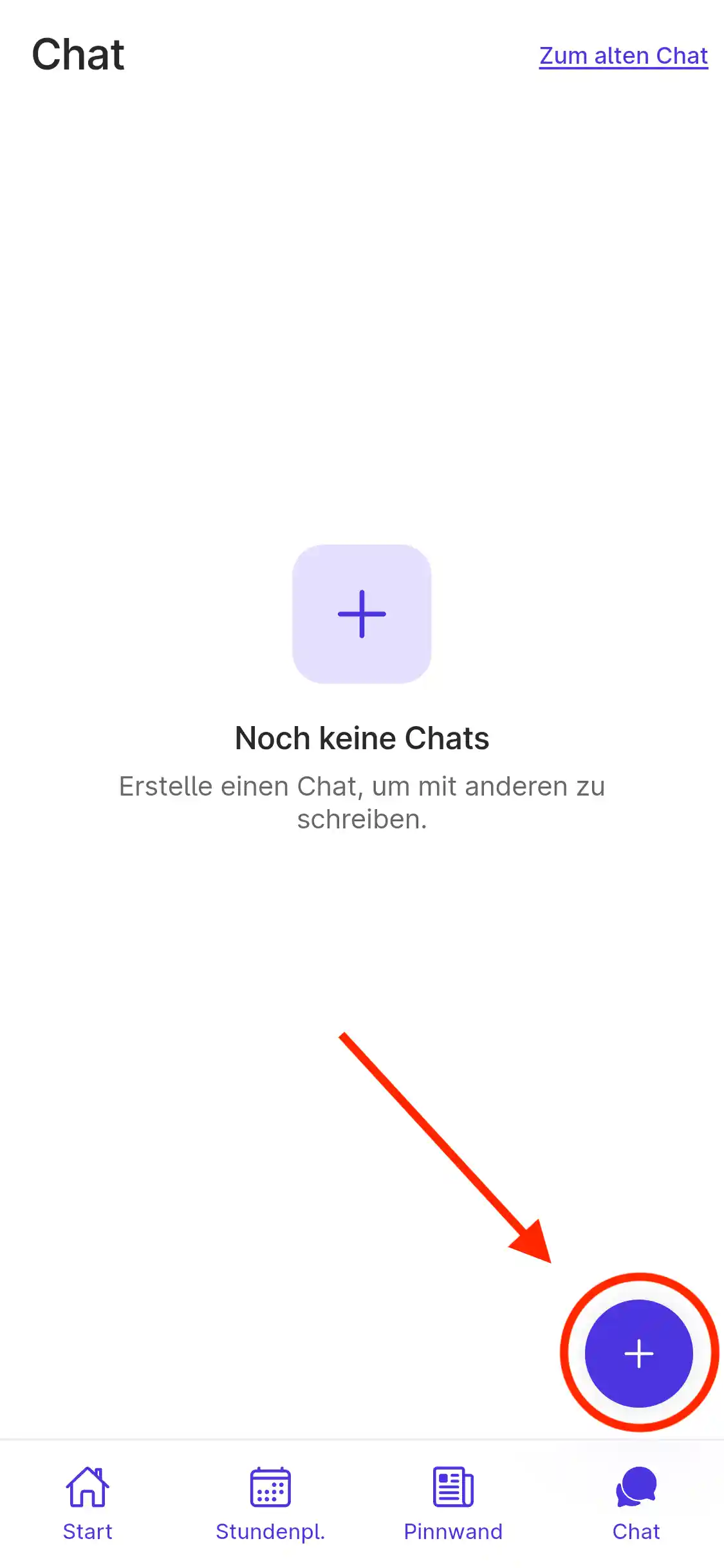
Wähle dann den Nutzer aus, mit dem du schreiben möchtest.
Du kannst nach Nutzern suchen, indem du den Namen in das Suchfeld eingibst.
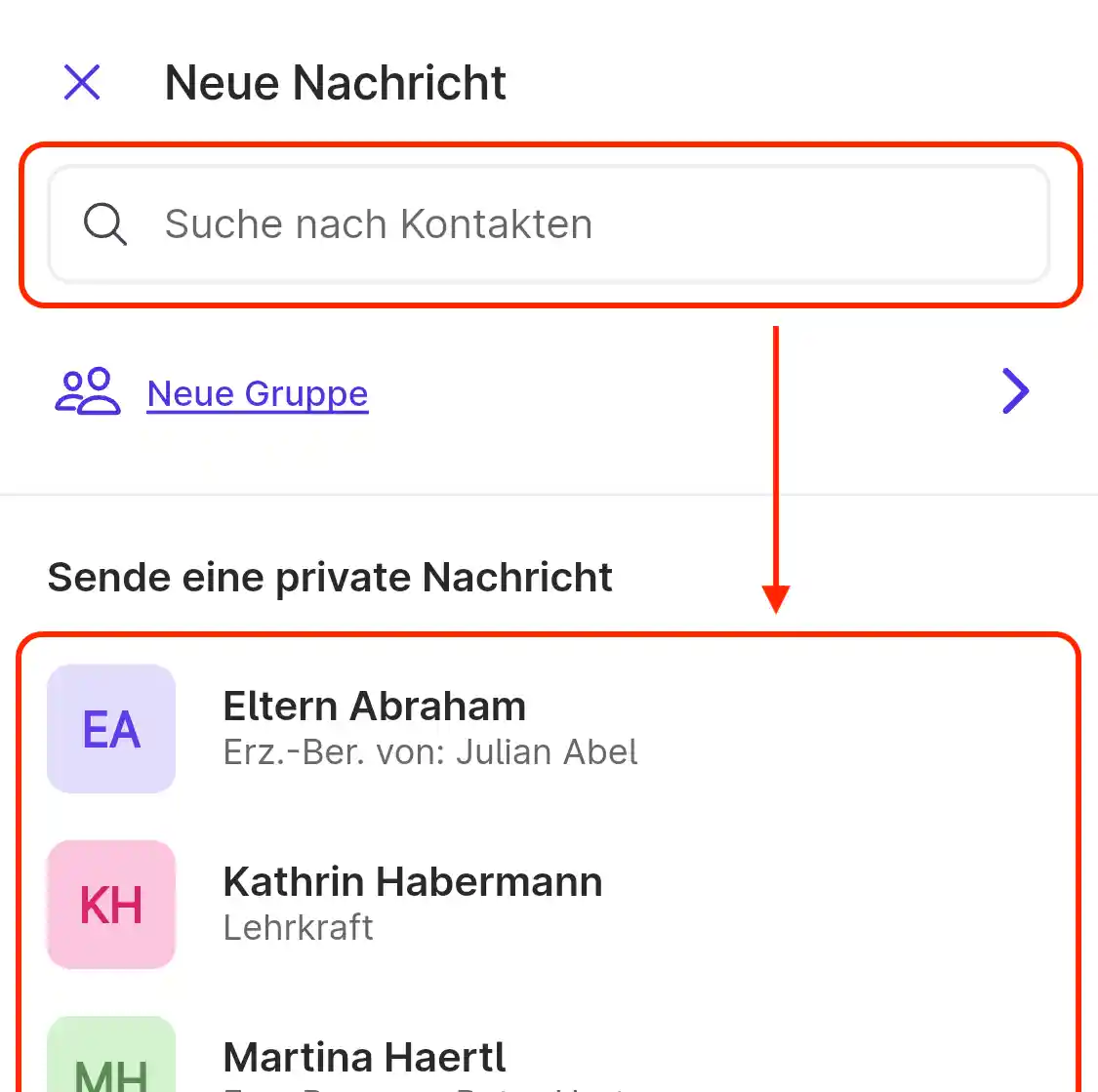
Wenn du nach einem Schüler suchst, werden dir auch dessen Erziehungsberechtigte angezeigt.
Privatchat löschen¶
Achtung
Wenn du einen Privatchat löschst, wird dieser auch für deinen Kommunikationspartner gelöscht. Dabei werden alle Daten unwiderruflich gelöscht.
Klicke auf "Konversation löschen".
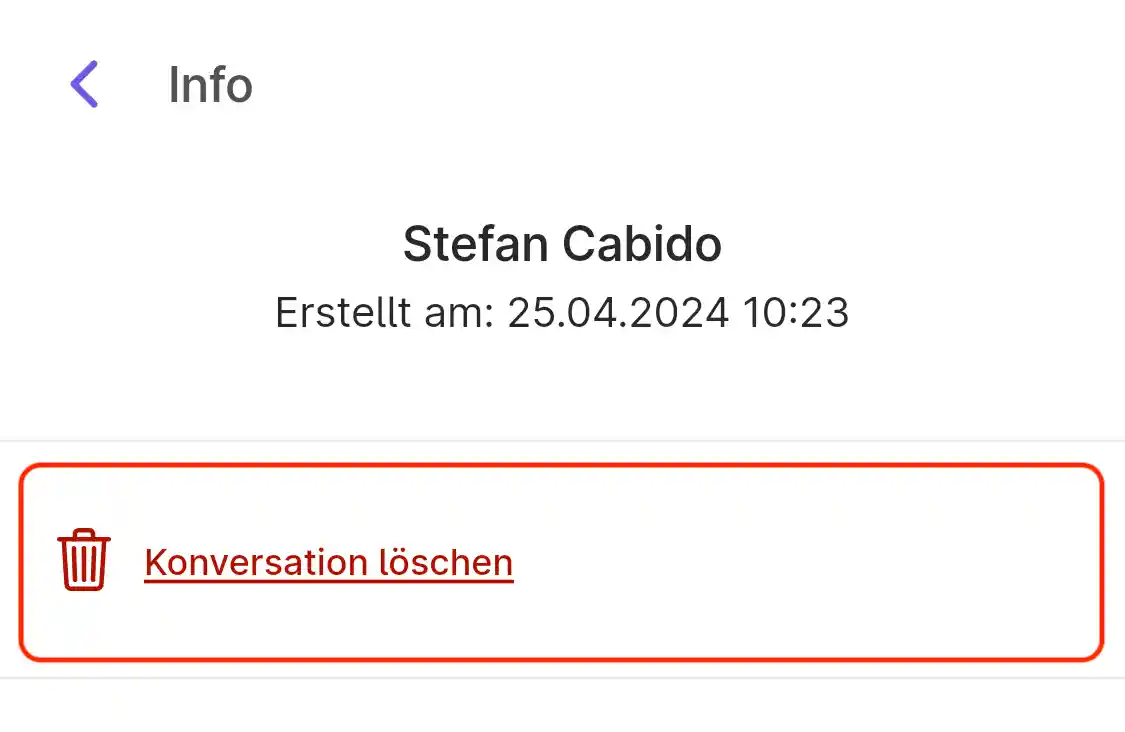
Gruppenchat¶
Gruppenchat Erstellen¶
Um einen Gruppenchat zu starten, klickst du auf das "+" Symbol in der unteren rechten Ecke des Bildschirms.
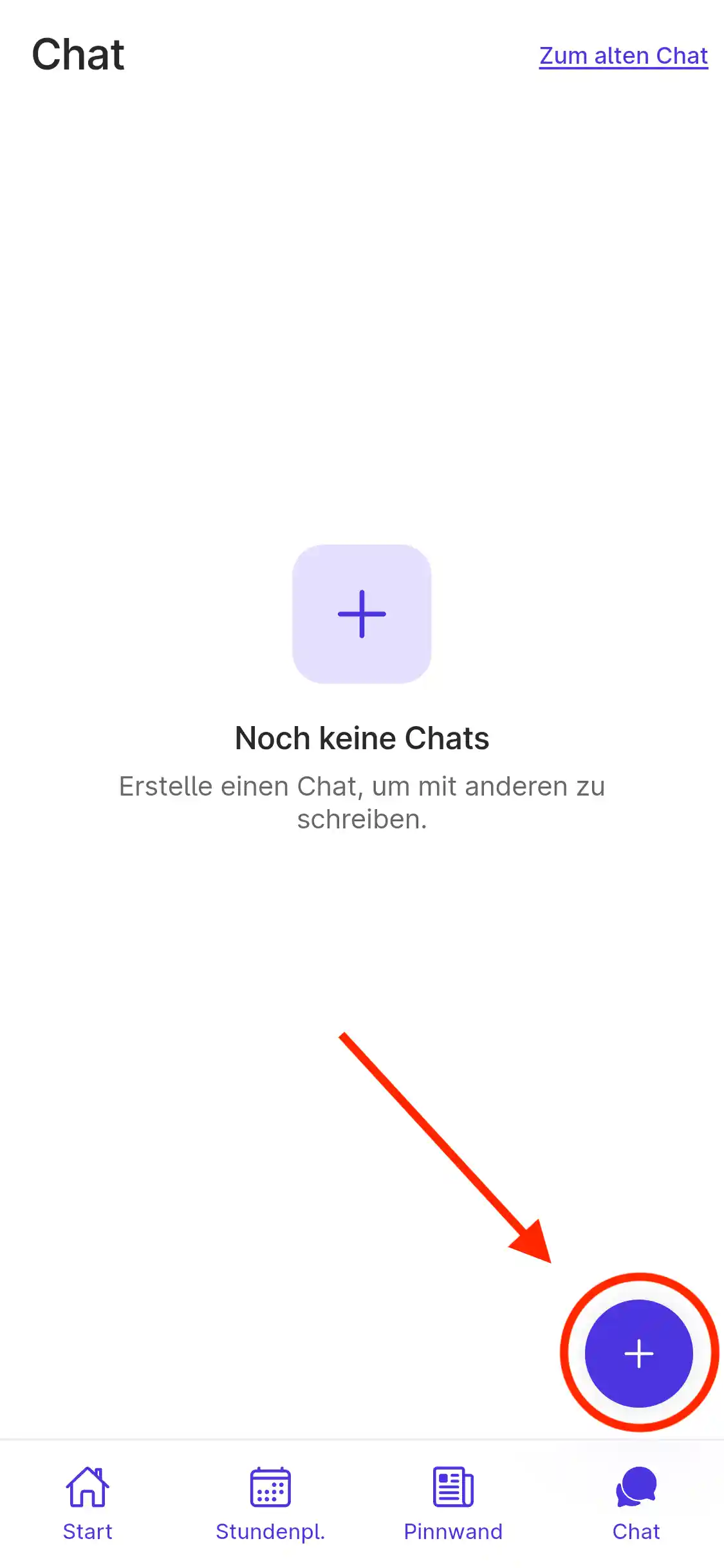
Wähle dann die Option "Neuen Gruppenchat" aus.
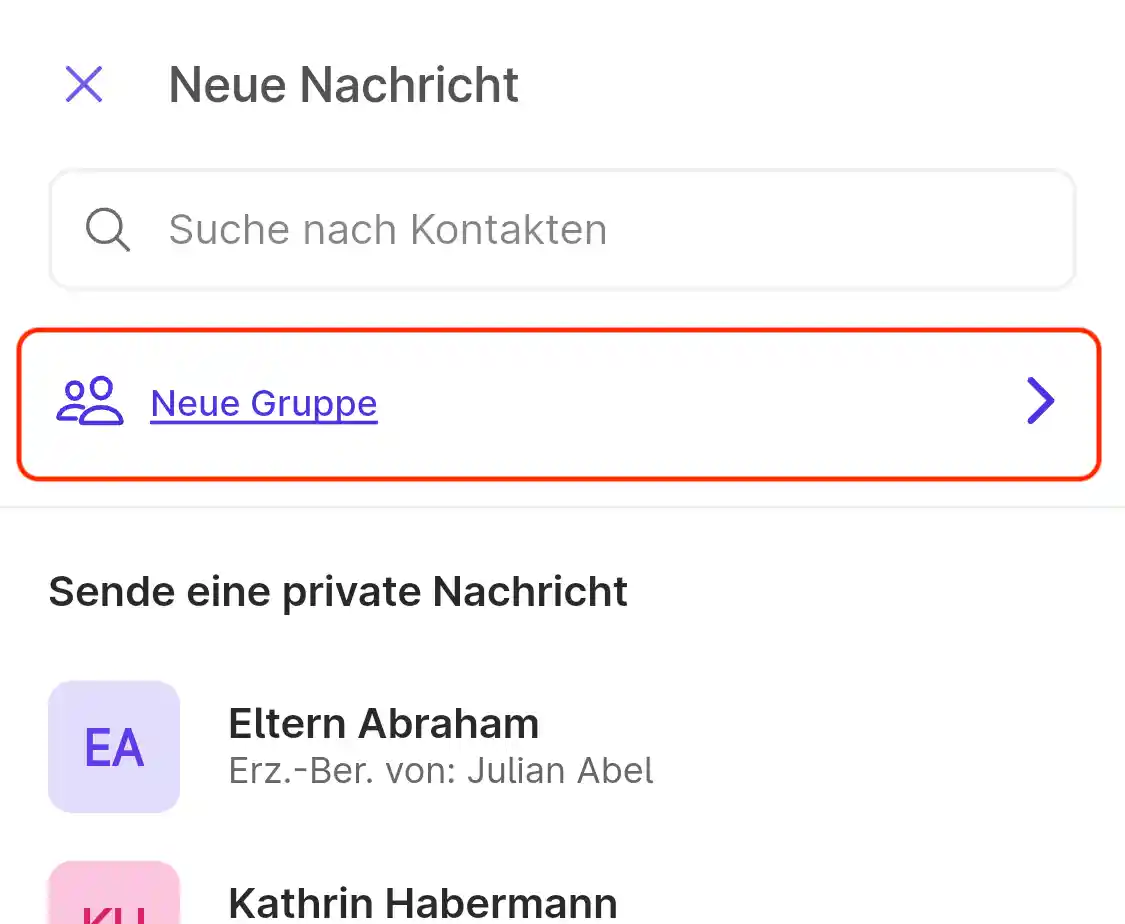
In dem darauffolgenden Fenster kannst du die Teilnehmer des Gruppenchats auswählen.
Nutze das Suchfeld, um nach Nutzern zu suchen.
Wenn du nach einem Schüler suchst, werden dir auch dessen Erziehungsberechtigte angezeigt.
Klicke auf den Nutzer, um ihn hinzuzufügen.
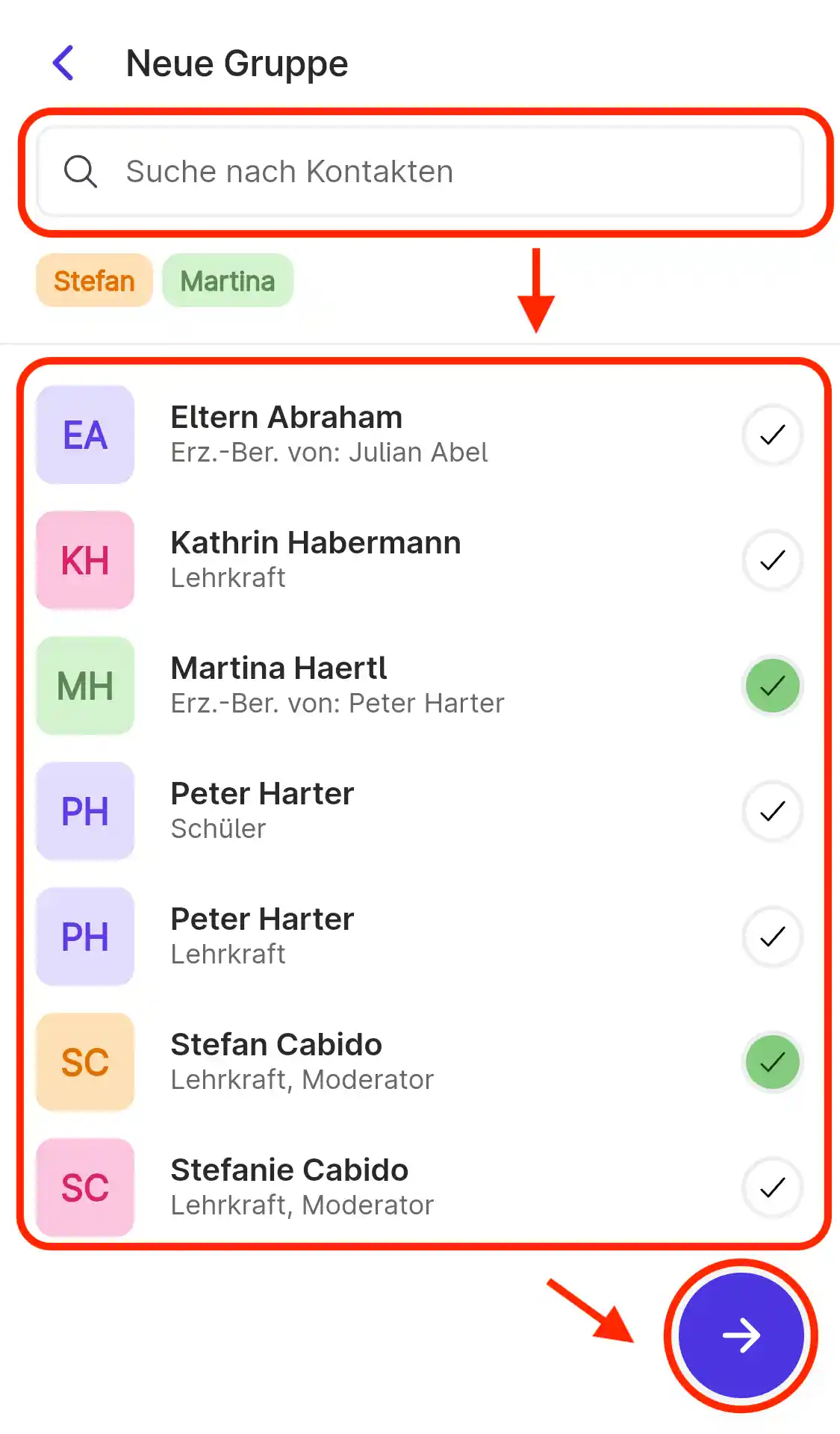
Wenn du alle Teilnehmer hinzugefügt hast, klicke auf den Pfeil in der unteren rechten Ecke des Bildschirms.
Im nächsten Fenster kannst du den Gruppenchat benennen.
Gib den Namen in das dafür vorgesehene Feld ein und klicke auf den Haken in der unteren rechten Ecke des Bildschirms.
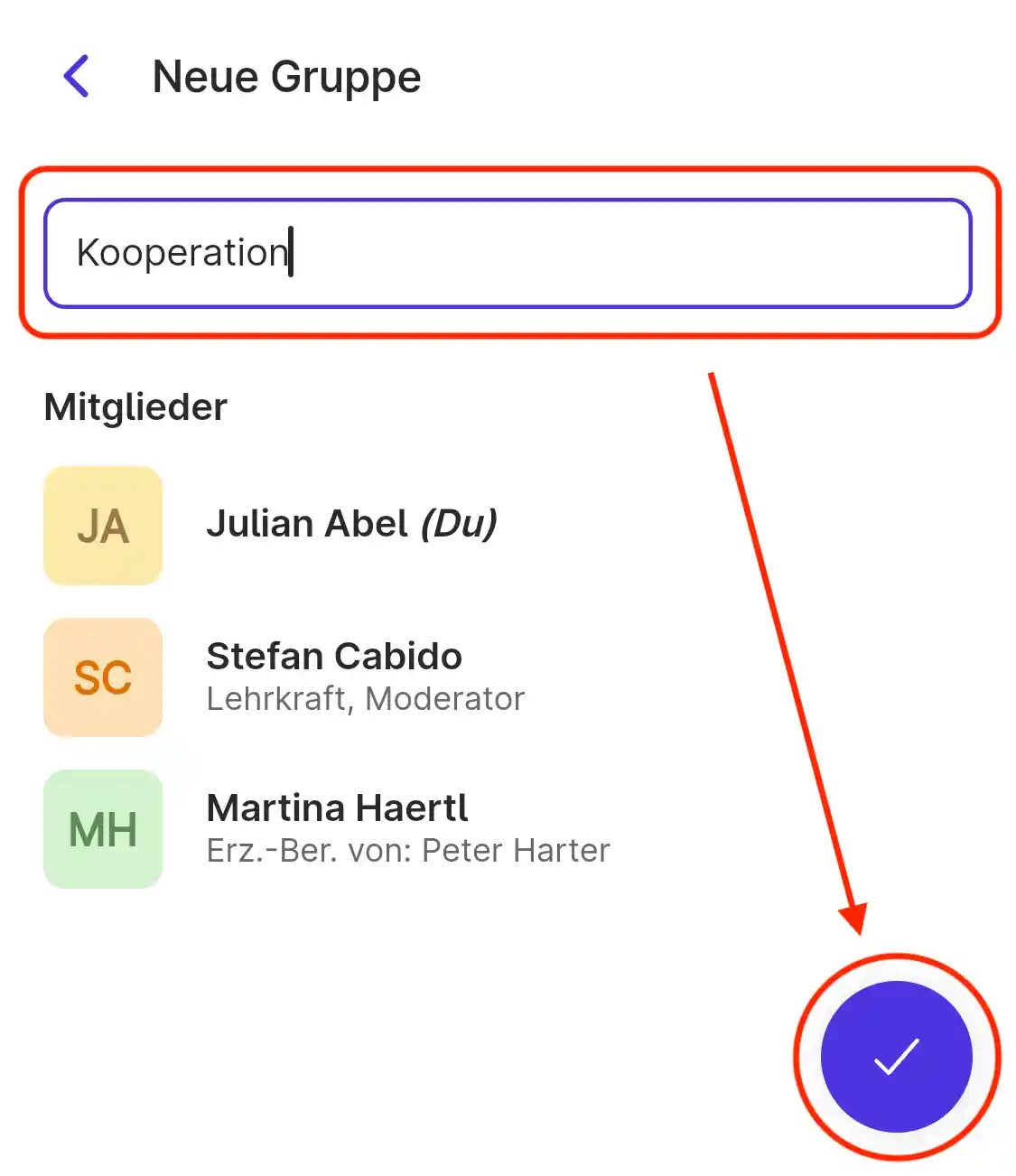
Dein Gruppenchat wurde erstellt und du kannst jetzt Nachrichten schreiben.
Berechtigungen¶
Der Ersteller des Gruppenchats ist automatisch ein Admin des Gruppenchats. Admins können Teilnehmer hinzufügen,
entfernen, den Gruppenchat bearbeiten und löschen.
Alle anderen Teilnehmer sind normale Nutzer und können keine Teilnehmer hinzufügen, entfernen oder die Gruppe löschen.
Diese können ausschließlich Nachrichten schreiben.
Gruppenchat bearbeiten¶
Als Admin kannst du einen Gruppenchat bearbeiten.
Öffne dazu den Chat und klicke auf den Namen des Gruppenchats.
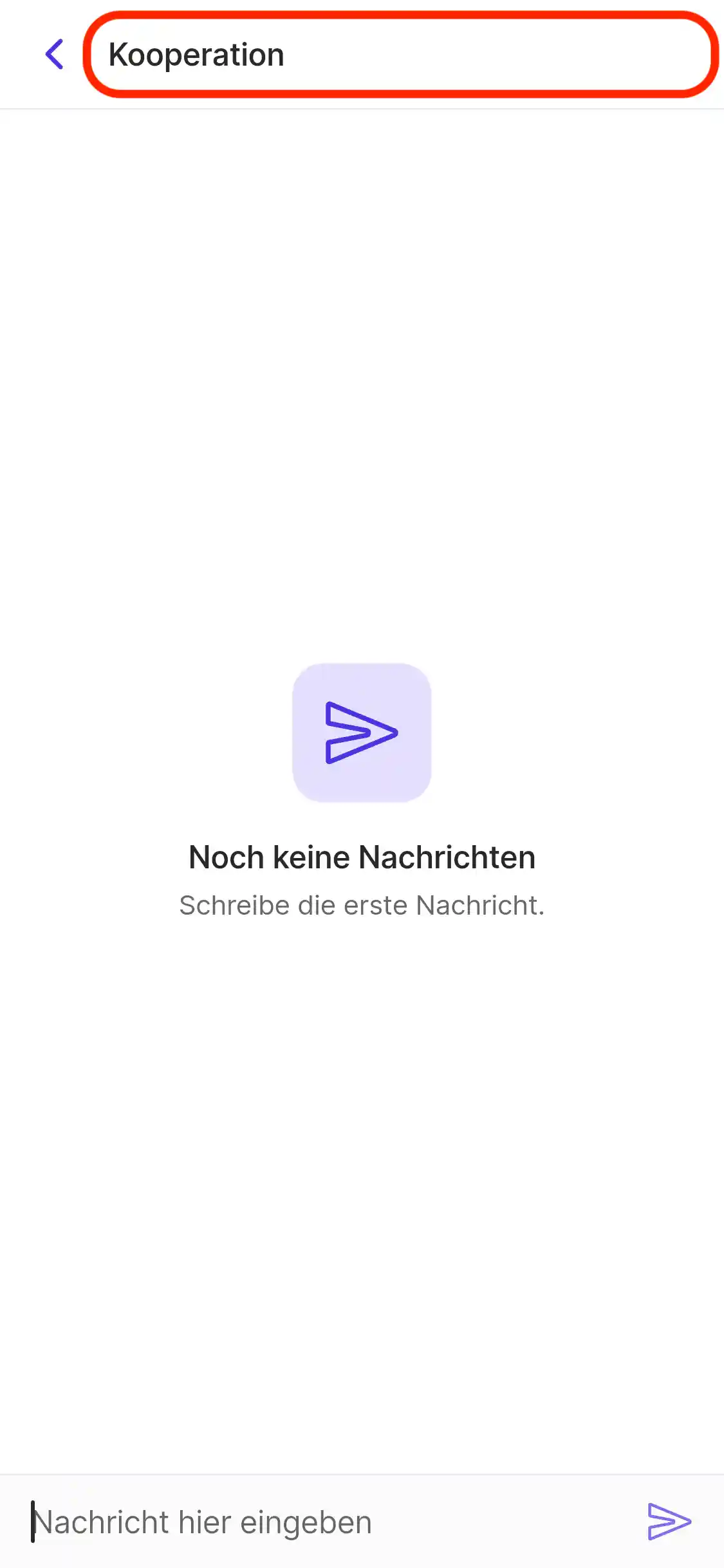
Im sich öffnenden Fenster kannst du dann den Gruppenchat bearbeiten.
Gruppennamen ändern¶
Klicke auf den Stift oben rechts.
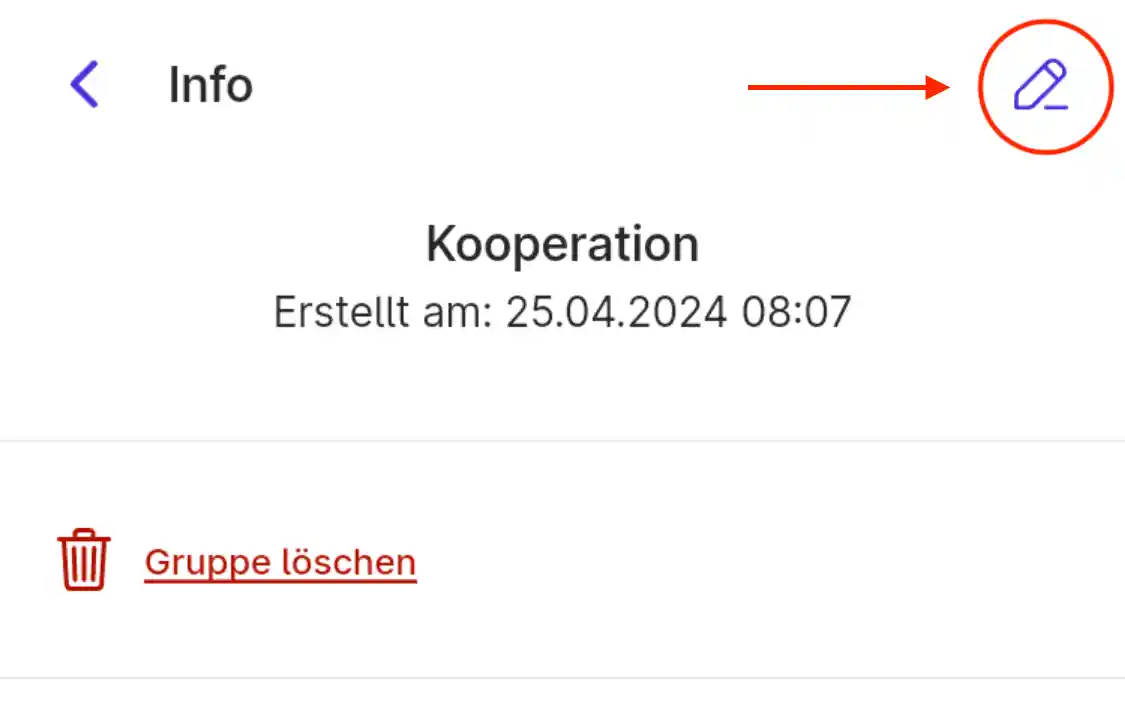
Gib den neuen Namen in das dafür vorgesehene Feld ein und klicke auf Speichern.
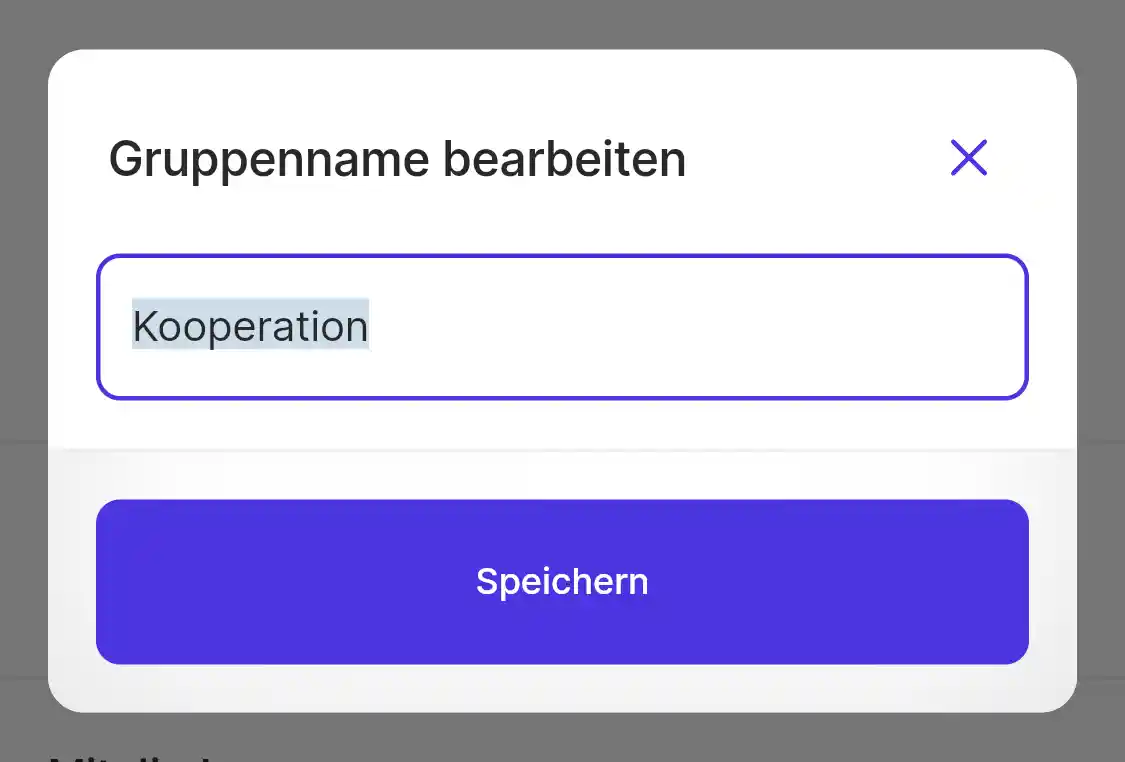
Nutzer hinzufügen¶
Klicke auf "Teilnehmer hinzufügen".
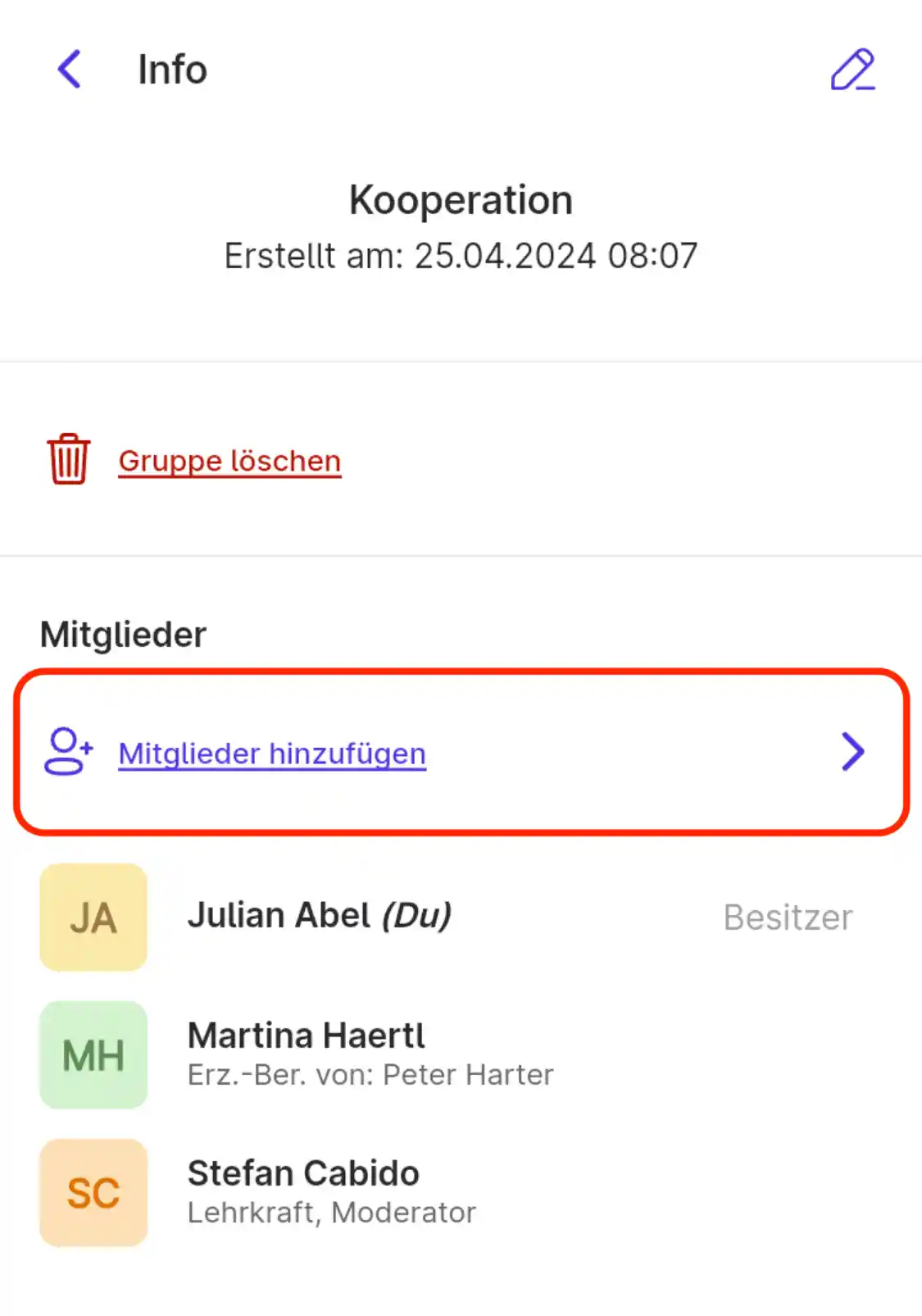
In dem sich öffnenden Fenster wähle die Nutzer aus, die du hinzufügen möchtest und klicke auf den Haken in der unteren rechten Ecke des Bildschirms.
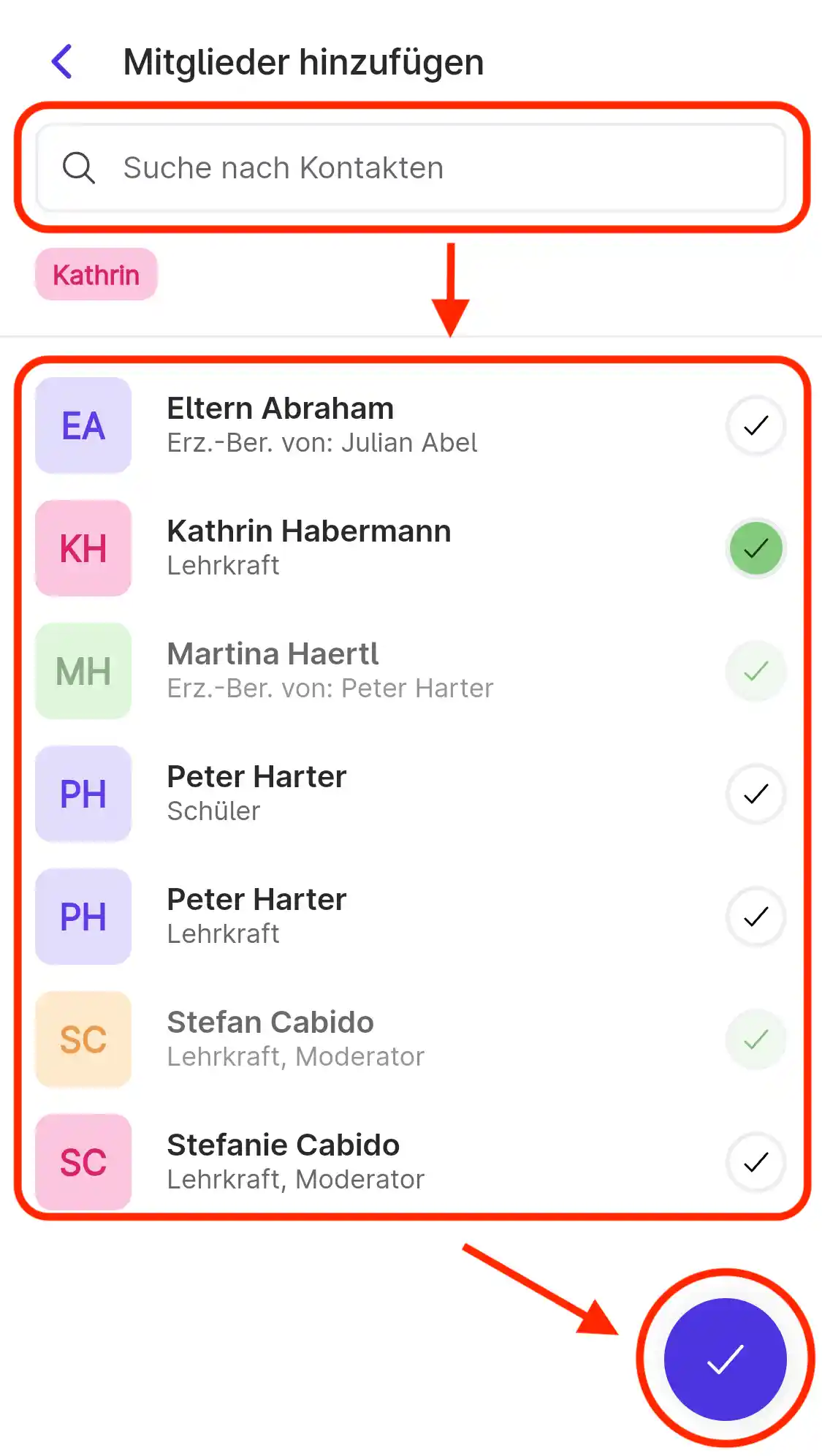
Nutzer entfernen¶
Klicke auf den Namen des Nutzers, den du entfernen möchtest. In dem sich öffnenden Menü klicke auf "Entfernen".
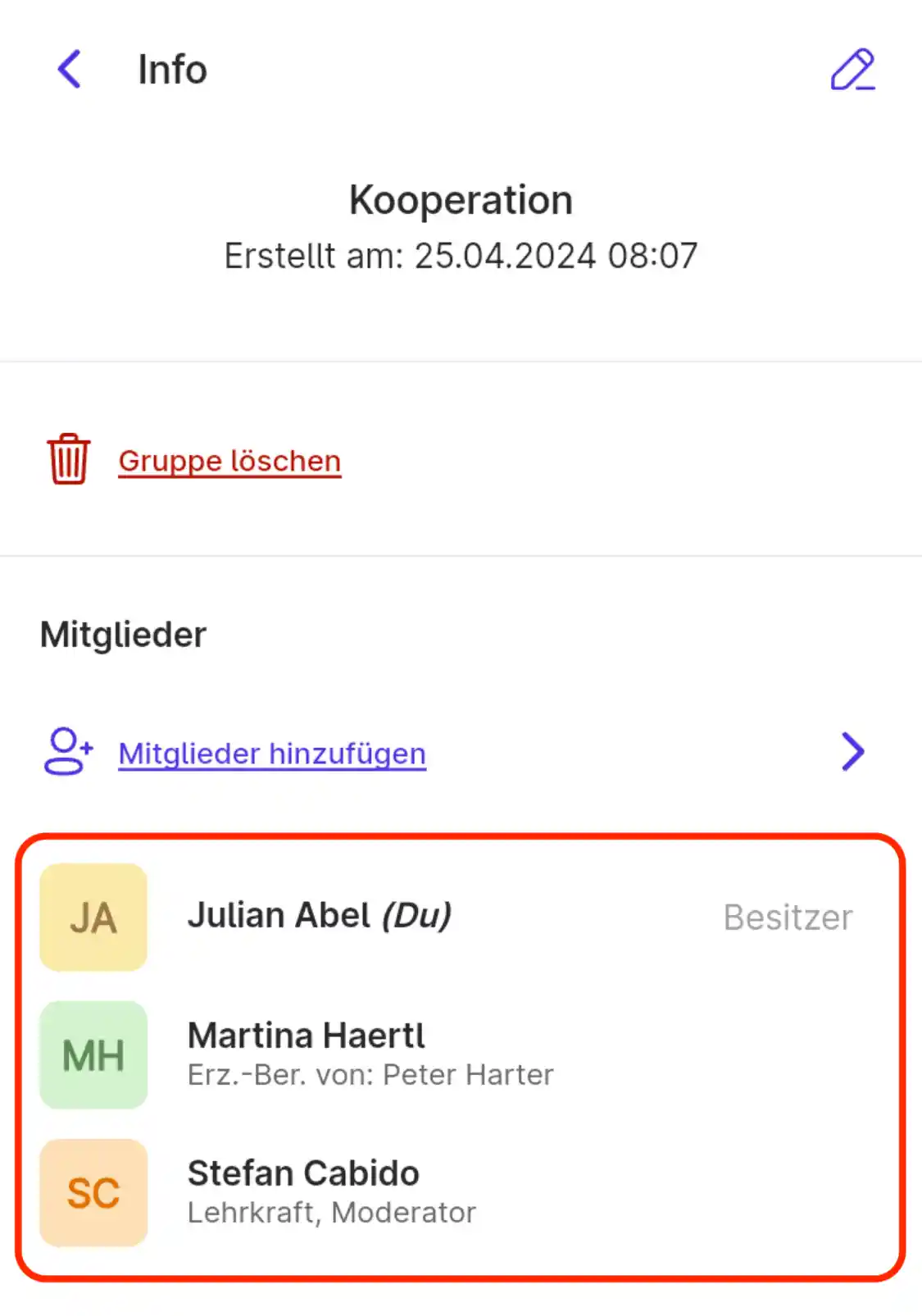
Gruppenchat verlassen¶
Achtung
Wenn du einen Gruppenchat verlässt, kannst du ihn nicht mehr betreten und auch keine Nachrichten mehr schreiben. Du kannst aber jederzeit von einem Gruppen-Admin wieder hinzugefügt werden. Deine Nachrichten werden nicht gelöscht, du kannst sie aber nicht mehr lesen oder bearbeiten.
Klicke auf "Gruppenchat verlassen".
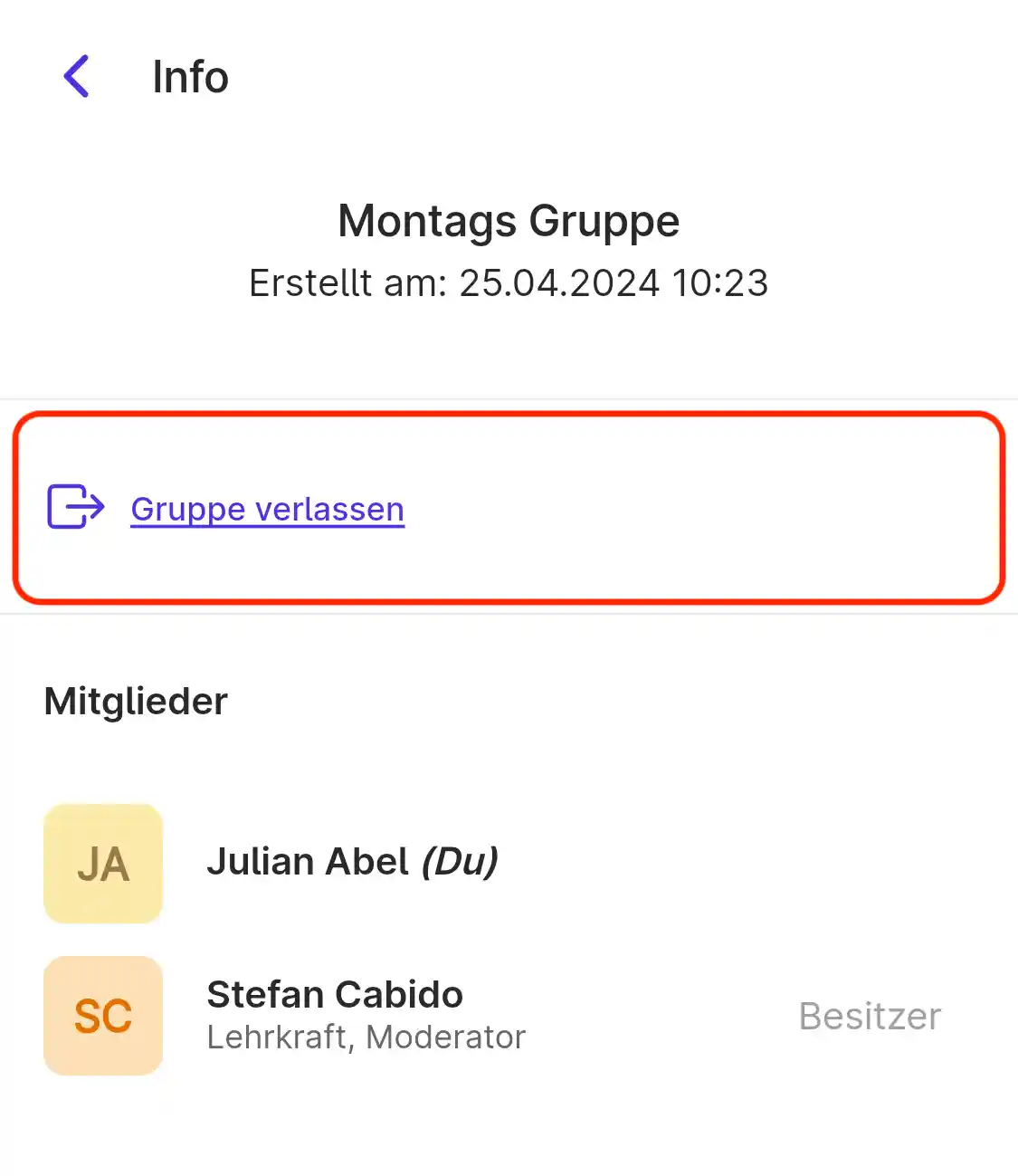
Gruppenchat löschen¶
Als Admin kannst du einen Gruppenchat löschen.
Achtung
Wenn du einen Gruppenchat löschst, werden alle Nachrichten von allen Mitgliedern gelöscht. Das kann nicht rückgängig gemacht werden.
Klicke auf "Gruppenchat löschen".
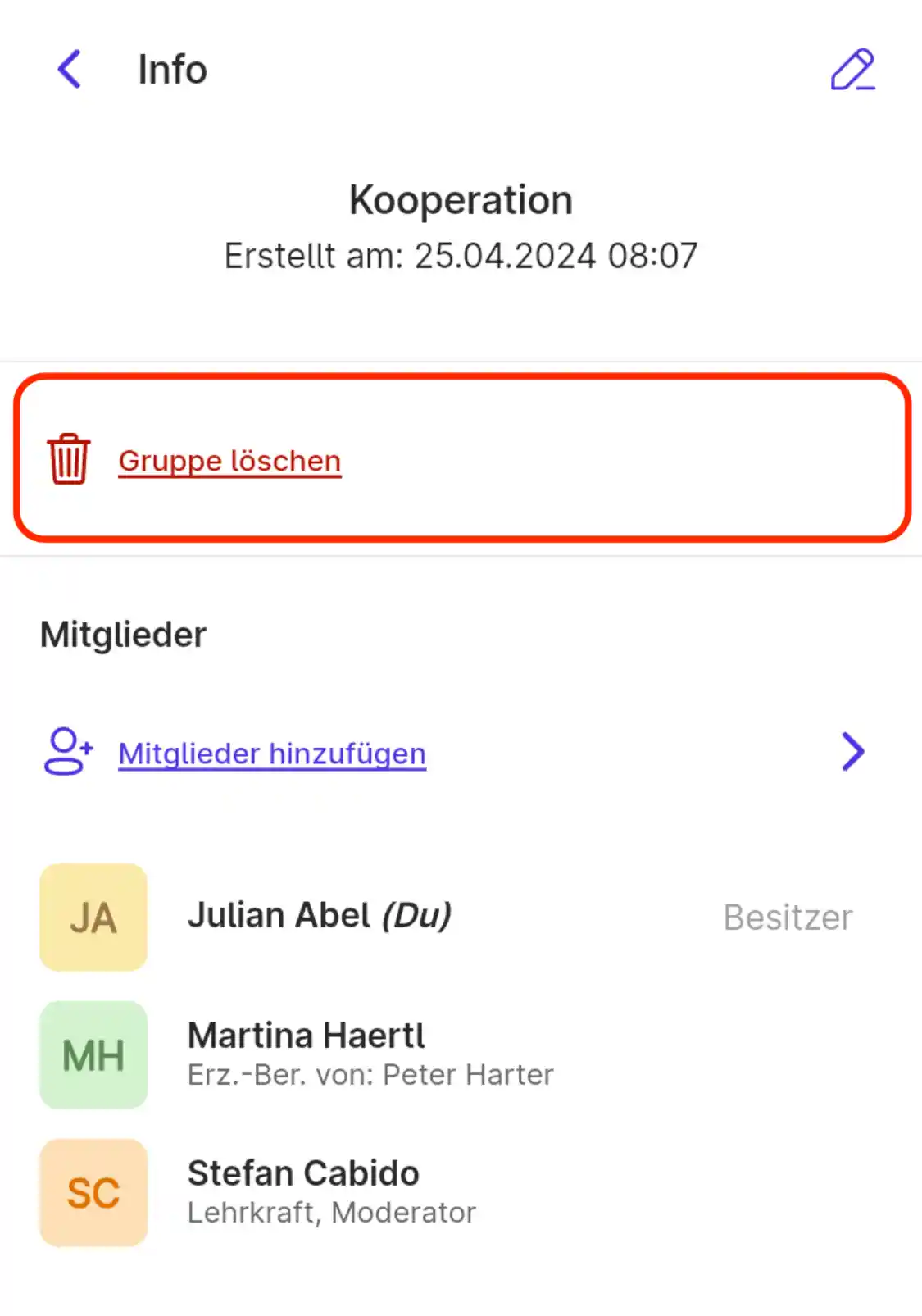
Nachrichten¶
Nachricht schreiben¶
Um eine Nachricht zu schreiben, klicke auf das Textfeld an der unteren Seite des Bildschirms. Gib deinen Text ein und klicke auf das Papierflieger-Symbol, um die Nachricht zu senden. Alle Nutzer, die in dem Chat sind, können die Nachricht lesen und erhalten eine Benachrichtigung.
Nachricht löschen¶
Um eine Nachricht zu löschen, klicke auf die Nachricht. In dem sich öffnenden Menü klicke auf "Löschen".
Nachricht bearbeiten¶
Um eine Nachricht zu bearbeiten, klicke auf die Nachricht. In dem sich öffnenden Menü klicke auf "Bearbeiten".
Kontakte¶
Deine Kontakte werden automatisch angelegt. Du kannst sie nicht selbst hinzufügen oder entfernen. Je nachdem, welche Rolle du hast, sind deine Kontakte unterschiedlich:
Du bist Lehrkräft¶
- Alle Nutzer, mit denen du in einem Chat bist.
- Alle anderen aktiven Lehrkräfte deiner Schule,
- Alle Schüler, die in deinen Unterrichtseinheiten sind oder waren.
- Alle Erziehungsberechtigten der Schüler, die in deinen Unterrichtseinheiten sind oder waren.
Du bist Schüler¶
- Alle Nutzer, mit denen du in einem Chat bist.
- Alle Lehrkräfte, die in deinen Unterrichtseinheiten sind oder waren.
- Alle Mit-Schüler, die in deinen Unterrichtseinheiten sind oder waren.
- Alle Erziehungsberechtigten der Mit-Schüler, die in deinen Unterrichtseinheiten sind oder waren.
Du bist Erziehungsberechtigter¶
- Alle Nutzer, mit denen du in einem Chat bist.
- Alle Lehrkräfte, die in den Unterrichtseinheiten deiner Kinder sind oder waren.
- Alle Mit-Schüler deiner Kinder.
- Alle Erziehungsberechtigten der Mit-Schüler deiner Kinder.